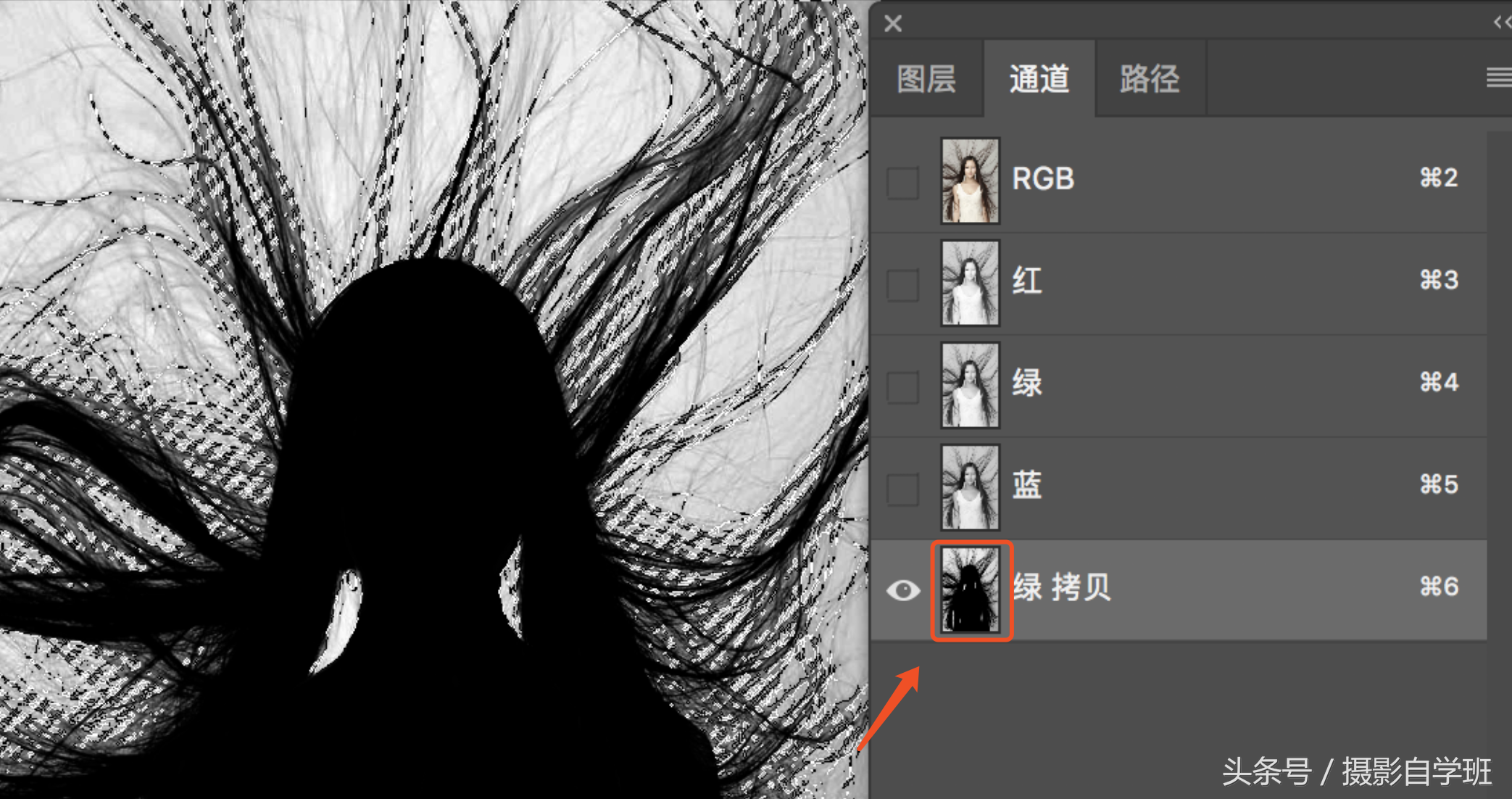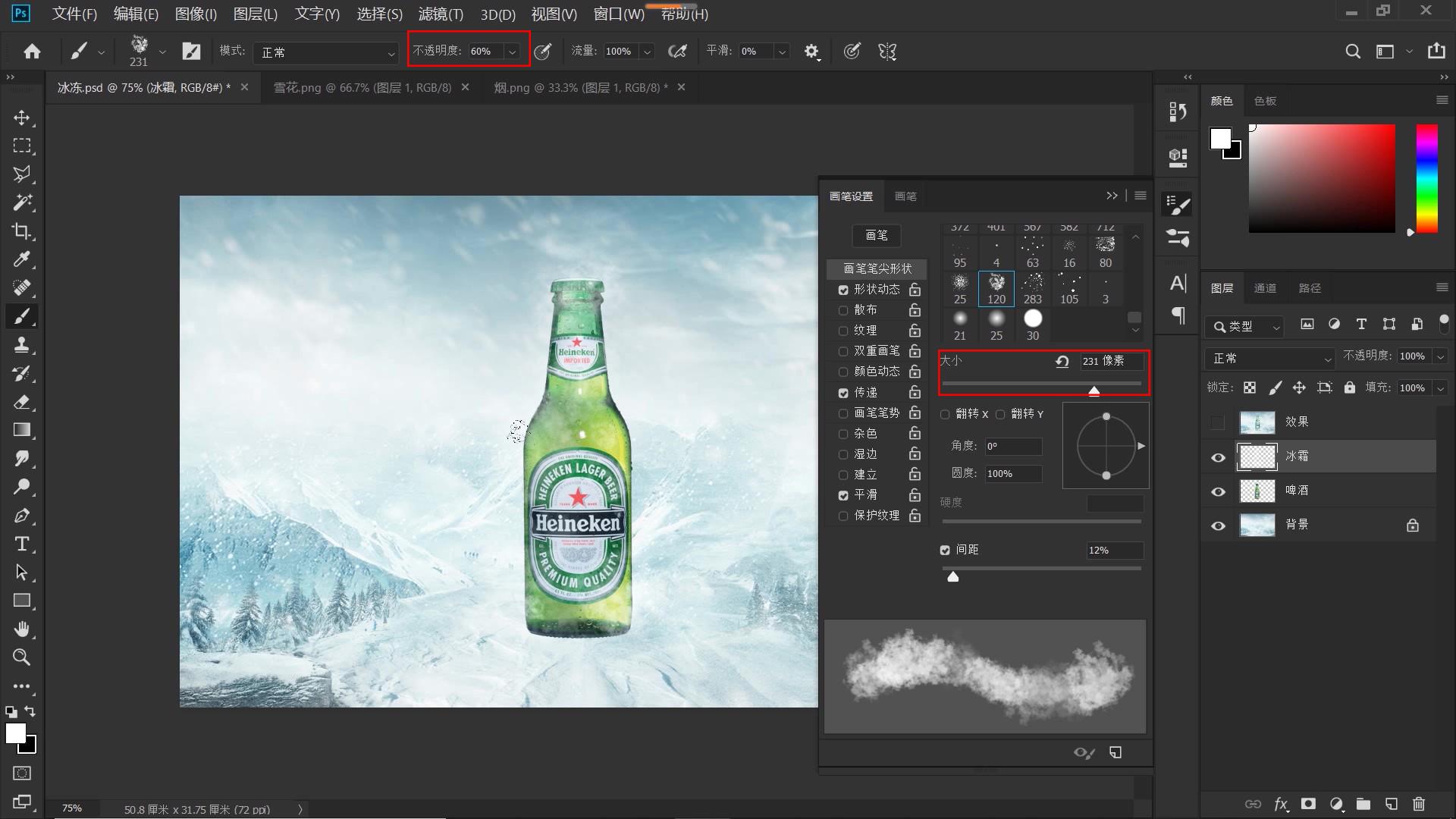ps把风景照片变成3d等距图标(怎么将图片变成3d图)优质
篇教程通过PS合成一幅超现实的3D等距图标风景画,不知道同学们以前有做过类似的教程没有,整个图片合成比较有艺术感和创意,也有一种超现实的感觉,首先会准备等距网格画布,完了就可以一步步设计,把需要的东西集中在一起,经过摆放整体协调起来,具体教程通过教程来学习一下吧。
效果图:

使用素材如下:
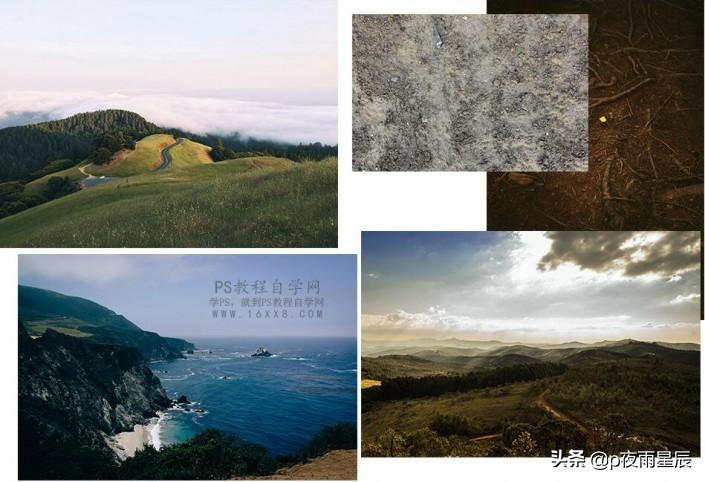
操作步骤:
一、首先我们要准备我们的等距网格画布。
步骤1:准备等距网格画布
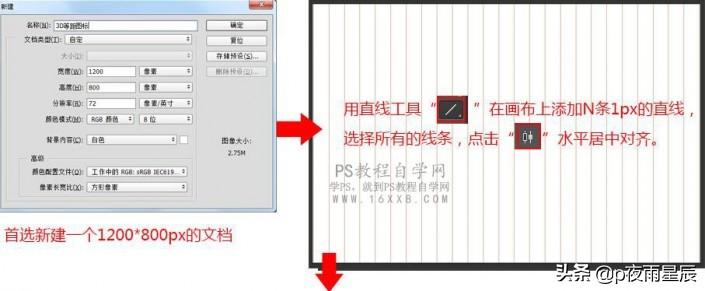
步骤2:基于网格,使用任何颜色画一个等距曲面形状的矩形。

步骤3:将图层1按“ctrl+J”复制一层,上移一个网格。
步骤4:将上下两个图层中间的区域画上两个矩形。这样我们的大概框架就搭好了。
二、给图标添加土壤层。 步骤1:将土壤添加到文档,调整大小角度和位置。在土壤图层上右击选择“创建剪切蒙版”
步骤2:按照上面同样的方法,将右侧的土壤也添加上。如图。
三、构建山的风景
步骤1:将山的图层加入到文档。将图层的不透明度调整到50%。调整图层的大小角度和位置。
步骤2:用钢笔工具将我们需要保留的公路,草原,路勾选出来。按“ctrl+回车键”将路径变成选区。直接添加蒙版将所需要的内容保留。
步骤3:修改土壤和草地之间的交接处,边缘不需要如此整齐。这样显得更加真实。
步骤4:给土壤添加黑色和质感。给矩形1,添加渐变添加效果。如图所示
步骤5:再土壤层上添加“土壤2”图层,覆盖在土壤层上,混合模式为“叠加”,慢慢添加上去,使土壤看起来更加真实一些。
步骤6:用同样的方法。给图标再添加一个远处山的风景,使画面看起来更加和谐。
四、添加远处的海景 步骤1:将海景载入到文档当中,将图层透明度调整到50,调整合适的位置和大小。
步骤2:添加蒙版,并用钢笔工具将远处的山勾出来,蒙版中填充白色,让其显示全部。
步骤3:给大海里面添加更多的海浪和石头,让大海看起来更加的丰富。
五、给图标添加细节及整体色调调整
步骤1:将马路的尽头修饰得更加的完美。
步骤2:给马路上添加一个小汽车,可增加图标的趣味性。
步骤3:调整可选颜色,让大海更蓝。
步骤4:最后添加一个漂亮的背景,让图标更美。
更多精选教程文章推荐
以上是由资深渲染大师 小渲 整理编辑的,如果觉得对你有帮助,可以收藏或分享给身边的人
本文地址:http://www.hszkedu.com/4162.html ,转载请注明来源:云渲染教程网
友情提示:本站内容均为网友发布,并不代表本站立场,如果本站的信息无意侵犯了您的版权,请联系我们及时处理,分享目的仅供大家学习与参考,不代表云渲染农场的立场!